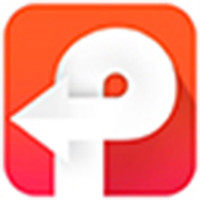
办公软件 占存:1.87 MB 时间:2021-08-06
软件介绍: 迅捷PDF转换器是一款高效简单的pdf转换成word工具,可以实现多种办公文档格式的转换,拒绝为零碎...
迅捷PDF转换器是一款高效简单的pdf转换成word工具,小伙伴们你们知道迅捷PDF转换器怎样将文字转成为语音呢?今天小编很乐意与大家分享迅捷PDF转换器文字转成为语音的步骤,感兴趣的可以来了解了解哦。
1、迅捷PDF转换器内置多种功能,如果你想要将文字转换为语音,则可以点击上方一排栏目中的“文字语音转换”功能选项进行操作,在此界面一共有两种功能,分别是文字转语音和语音转文字,因为今天主要的内容是关于文字转语音的,所以只需要使用前者的功能即可;在文字转语音中,还分为“文字文件转语音”与“输入文字转语音”两种功能,下面先来说说第一种,进入到此界面后就可以点击“添加文件”进行txt文件的添加了,如果你不是迅捷PDF转换器的VIP用户,则只能转换最大1M的txt文件,充值VIP即可转换50M,添加完成后在下方的格式与发音人员中进行选择,至于音量、音调和语速等内容,还是要根据用户自己的实际需求进行调整,最后点击“开始转换”即可将文本中的文字转换为语音文件,
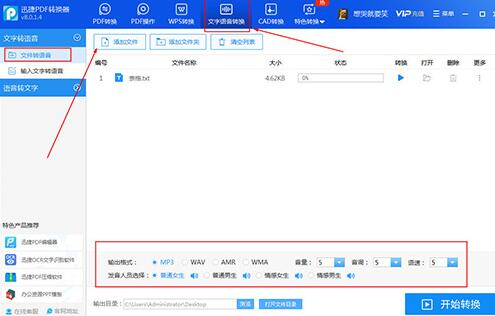
2、说说第二种“输入文字转语音”,在内容框中输入想要转为语音的文字,相比txt文件转语音更加的快捷方便,不过非VIP用户也只能够转换100字以下的文字内容,全部设置完成后点击“开始转换”即可,
3、转换完成的语音文件可以在绝大部分的播放器中进行播放,语音总体长度也跟用户在转换前的“语速”设置所挂钩。
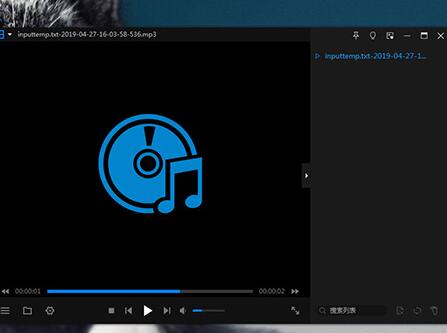
上文就讲解了迅捷PDF转换器将文字转成为语音的详细步骤,希望有需要的朋友都来学习哦。